自分が作った音楽をアップロードしたり、プロのアーティストが作曲した音楽を聞くことができるのがSoundCloudです。
EDMなどの音楽が豊富にアップロードされているため、洋楽やEDMなどを普段聞く方にとってはオススメのアプリです!
SoundCloudとは
SoundCloudはSoundCloud Ltd.によって開発・提供されているミュージックアプリです。
会員登録することで誰でも音楽をアップロードすることができます。この記事ではSoundCloudアカウントを作成する方法から説明していきます。
SoundCloudの使い方
AppStoreからSoundCloudをインストールして起動してください。起動するとプッシュ通知の許可を求められますので必要に応じて許可してください。
このような画面が表示されますので「Create an account」をタップしてください。既にアカウントを持っている人であれば「I already have an account」をタップしてログインできます。
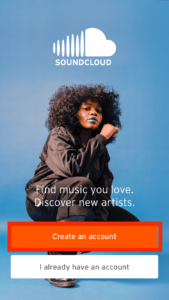
アカウント作成画面が表示されます。FacebookまたはGoogleアカウントで登録することも可能です。メールアドレスで登録する場合はEMAILとPASSWORDを入力してNextをタップしてください。
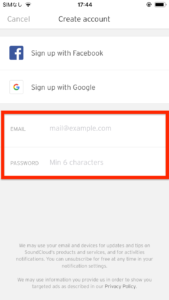
Termsという利用規約が表示されますので「Accept&Continue」をタップしてください。
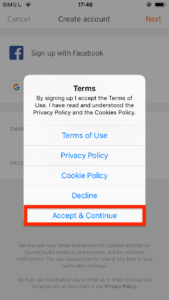
AGE(年齢)とGENDER(性別)を入力する画面が現れますので入力して「Done」をタップしてください。
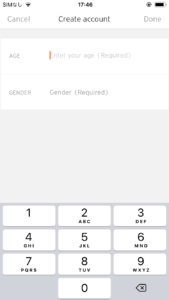
登録が正常に完了すればSoundCloudのホーム画面が表示されます!
目的別に合った音楽を聞く方法
SoundCloudのホーム画面に「Chill」や「Party」「Relax」など数多くのシチュエーションがあります。シチュエーションの四角いアイコンをタップしてください。
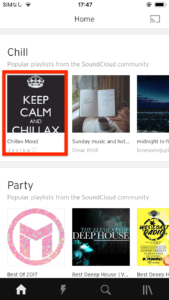
タップするとプレイリストの画面が表示されますので再生マークをタップしてください。すぐに再生が始まります。
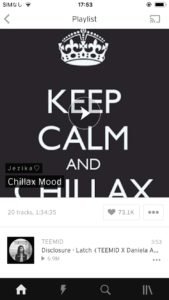
自分の好きなジャンルの音楽を聞く方法
SoundCloudではジャンル別のトップ50の音楽を聞くことができます。トップ50はホーム画面の下部にある「Charts:Top50」から再生することができます。ジャンルはカントリーやEDMなど豊富にあります。

再生プレイヤーの使い方
SoundCloudでは曲に対していいねを押したりコメントを投稿することができます。プレイヤーからハートマークをタップすることで後からお気に入りの曲を再生することができます。
右から二番目の矢印マークをタップすることでリピート再生をすることができます。SoundCloudでは便利な機能になりますので活用してみてください。
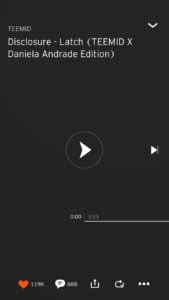
プレイヤー右端の「・・・」というアイコンをタップするとメニューが表示されます。「Add to playlist」をタップすると自分専用のプレイリストを作成することができます。
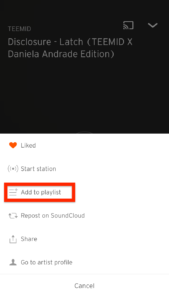
プレイリスト名は自由に変更できます。変更したら右上にある「Done」をタップしてプレイリストへの追加は完了です。
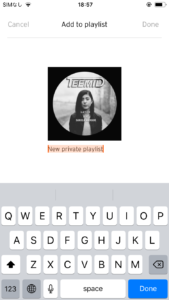
いいねを押した曲はSoundCloudのタブバー右端のCollectionをタップして、「Liked tracks」というところからいつでも聞くことができます。

最後に
SoundCloudについて会員登録の方法から解説させて頂きましたがいかがでしたか?
SoundCloudは外出先などで聞いているとストリーミング形式のためデータ通信量が予想以上に増えてしまうことがありますので十分注意してご利用ください。
Chromecastなどを利用されている方であればSoundCloudの音楽をテレビなどで流すことができますので是非利用してみてください!







最近のコメント